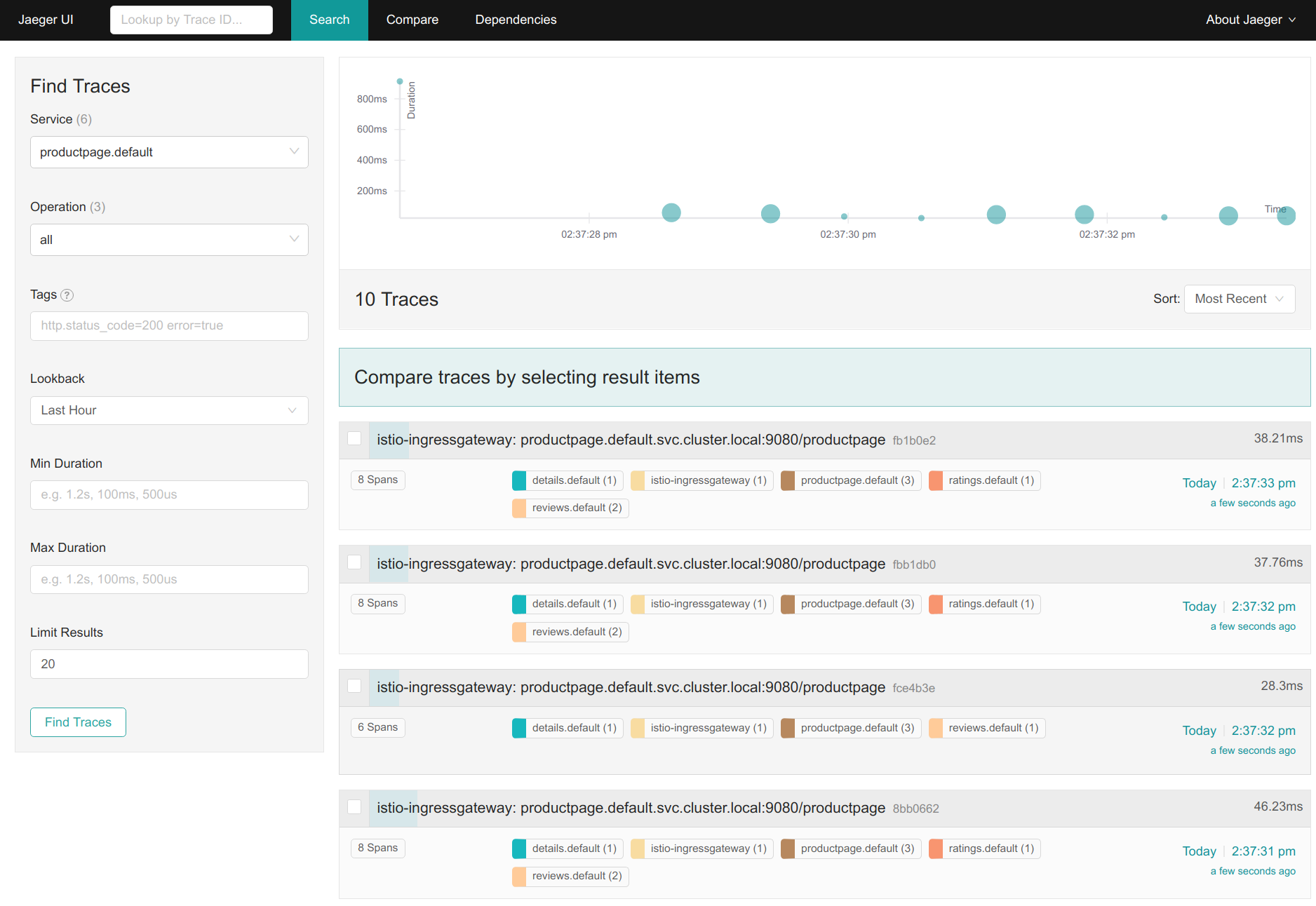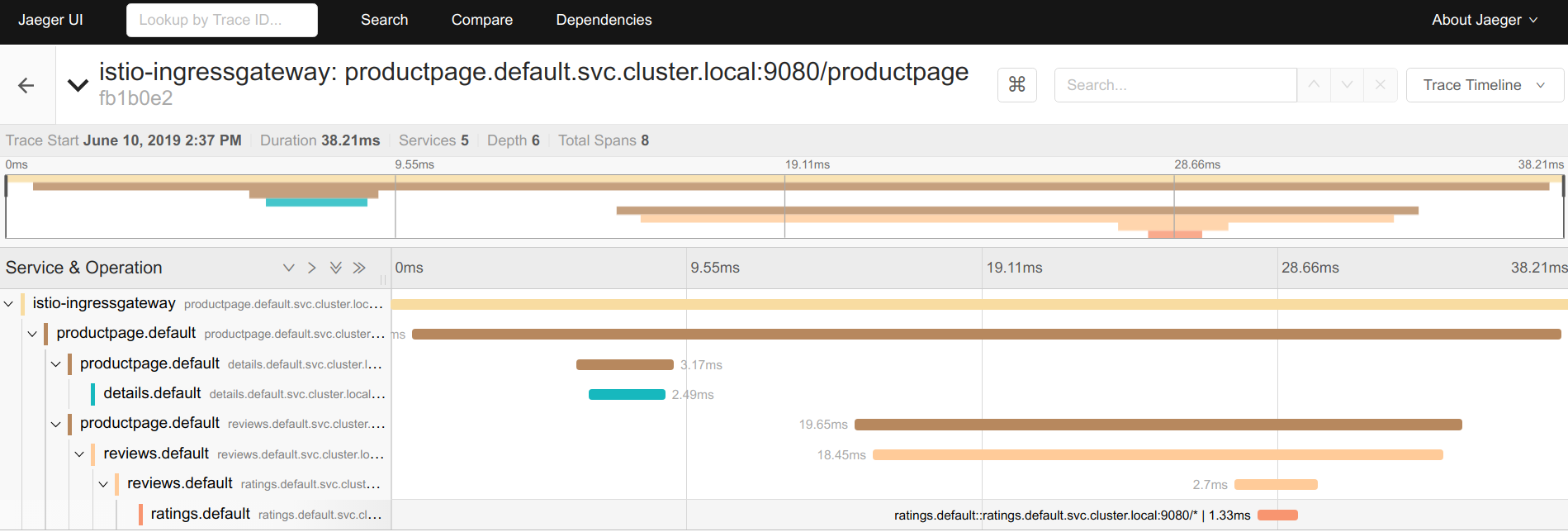Jaeger
完成此任务后,您将了解如何让您的应用程序参与 Jaeger 的追踪, 而不管您用来构建应用程序的语言、框架或平台是什么。
此任务使用 Bookinfo 作为演示的应用程序。
要了解 Istio 如何处理追踪,请查看这个任务的概述。
开始之前
要设置 Istio,按照安装指南中的说明进行操作。
a) 通过设置
--set values.tracing.enabled = true安装选项以启用 tracing 的“开箱即用”的演示/测试环境b) 通过使用现有 Jaeger 实例(例如使用 operator 进行创建,然后设置
--set values.global.tracer.zipkin.address = <jaeger-collector-service>.<jaeger -collector-namespace>:9411的安装选项。部署 Bookinfo 示例应用程序。
访问仪表盘
远程访问遥测插件详细介绍了如何通过网关配置对 Istio 插件的访问。或者,如果要使用 Kubernetes ingress,请在安装过程中指定选项 --set values.tracing.ingress.enabled = true。
对于测试(或临时访问),您也可以使用端口转发。假设已将 Jaeger 部署到 “istio-system” 命名空间,请使用以下内容:
$ kubectl -n istio-system port-forward $(kubectl -n istio-system get pod -l app=jaeger -o jsonpath='{.items[0].metadata.name}') 15032:16686
打开您的浏览器并访问 http://localhost:15032。
使用 Bookinfo 示例产生追踪
当 Bookinfo 应用程序启动并运行时,访问
http://$GATEWAY_URL/productpage一次或多次以生成追踪信息。从仪表盘左边面板的 Service 下拉列表中选择
productpage并点击 Find Traces:追踪仪表盘 点击位于最上面的最近一次追踪,查看对应最近一次访问
/productpage的详细信息:详细追踪视图 追踪信息由一组 span 组成,每个 span 对应一个 Bookinfo service。这些 service 在执行
/productpage请求时被调用,或是 Istio 内部组件,例如:istio-ingressgateway
清理
停止任何可能还在运行的
kubectl port-forward进程:$ killall kubectl如果您没有计划探索任何接下来的任务,请参考 Bookinfo 清理中的说明,关闭整个应用程序。